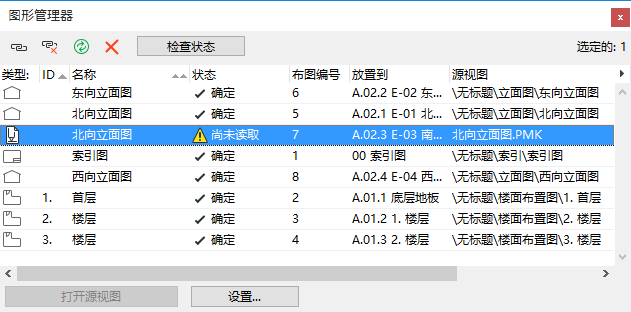
在ARCHICAD项目中所放置的所有图形都属于下面两种类型中的一种:
•自动更新。这意味着在布图上放置的图形在激活该布图时(置于顶层或选定用于输出),会自动更新。自动更新还在发布之前出现。如果图形来自与当前打开的项目文件不同的源,那么ARCHICAD将检查是否需要更新,而如果必要,则执行更新。
在团队工作中注释自动更新图形:在团队工作项目中,带有一个外部资源(例如,外部项目,PDF, DWG, PNG)的自动更新的图形将更新只有在您已经保存了图形时.
•手动更新。这意味着图形在其源视图或文件放置在布图或进行更新时的状态下被冻结。如果希望图形在批准或者准备移动到设计的下一个阶段之前保持不变,它将能够很有用。手动更新图形仅在发布一个更新命令时执行。
在团队工作中手动更新图形的注释:如果您已经保存了手动更新图形, 那么您就有权利来更新图形。
对选定已放置的图形,在它们的图形设置对话框中可以覆盖默认的更新类型设置。
图形管理器面板是可以检查已放置图形的状态、变更它们的更新类型、重建、修补或改变链接的位置。
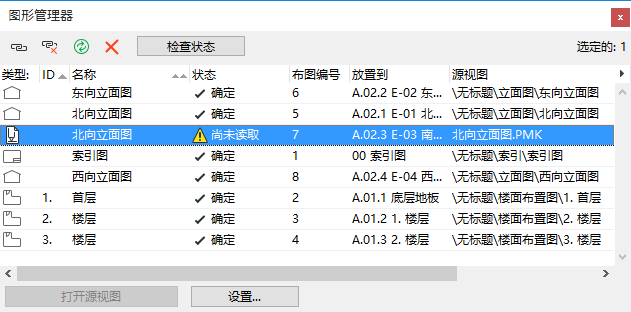
图形管理器可从视窗>面板菜单中访问。通过点击浏览器或管理器面板左上方的图标,并选择显示图形管理器命令,也可以访问图形管理器。

关于这些控制的详细信息,见图形管理器。
出现的对话框将项目中已放置的图形全部列示(图册和模型视图),包括那些涉及到外部项目和外部图形的图形,如PDF文件。当前活动窗口包含的图形将用黑体字列示。
见以PDF文本工作。
要自定义列表的列,右击任意列头弹出有效列表,或点击列表栏底部右侧的黑色箭头。
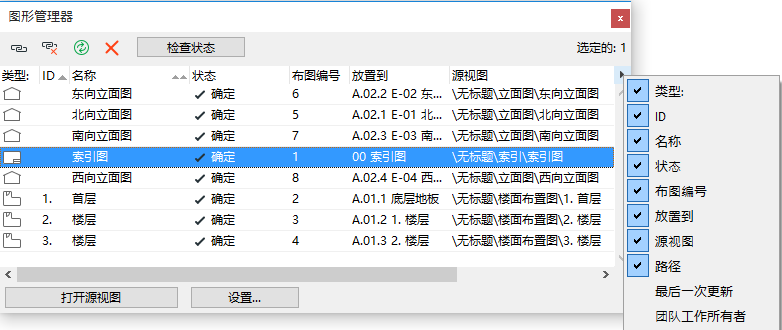
注意:如果启用"剪切平面"列,在可应用的时候,它将显示图形源的剪切平面的高度。如果图形不是基于平面图视点,和/或图形用早期不使用剪切平面的ARCHICAD版本创建,这个字段将显示"无"(不可应用)。
通过选择列表中的任何图形,可以用它的快捷菜单访问最重要的有关图形的命令,如图形设置和打开源视图。
注意:不能直接在图形管理器中编辑所选图形的参数。要编辑图形参数,使用图形设置。
如果链接图形的源文件已被变更,要更新它:
•右击浏览器中的图形并从上下文菜单中选择更新。
•在图形管理器中,从列表中选择一个或更多图形,然后点击更新按钮,或
•在浏览器面板或管理器布图映射视图中,从树状视图中选择一个图形,然后点击更新 按钮。
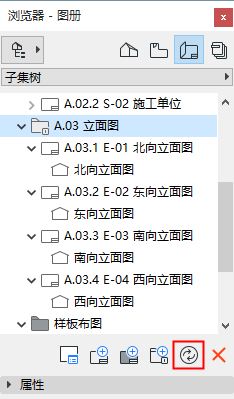
如果在浏览器或管理器的布图映射视图中什么都没选,还可以同时更新所有图形。
如果图册包含图形,且此图形的源是一个已链接的PMK文件(在ARCHICAD模型视图之外的发布器中创建),可重新将全部PMK基的图形与它们的源模型视图链接。在图形管理器(可使用多选)中选择PMK文件,并从快捷菜单中使用下列命令:链接到初始模型视图。
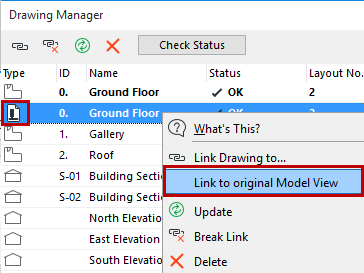
参见布图工作流程:较大项目中的工作流描述。
在打开一个项目,而该项目包括其源视图或文件已变更的图形时,更新图形对话框显示。然后可以选择忽略此警告,更新所有图形链接,或转到图形管理器并决定只更新选定图形。
一旦放置了一个源为外部团队工作项目的图形,一个图形拷贝将在计算机中创建。当后续更新图形时,ARCHICAD将与服务器中的项目保持自动同步更新,以确保本地项目中的图形全部更新。
有一种ARCHICAD将不更新从外部团队工作项目中放置的图形这样的情况。如果从当前使用的计算机中登录至源团队工作项目且在此团队工作项目中含有任何未发出改变的话,此种情况发生。在此情况下,ARCHICAD检测到服务器中的图形可能没有处于全部更新条件,并将不更新图形。如果此情况发生,警告提示将弹出。在此情况下,从源团队工作项目中发出任何未发出变更,从当前项目中再次更新已放置图形。
要删除图形,象任何其他ARCHICAD元素一样选中并删除它。注意,图形删除后是不可撤销的,除非活动窗口与包含删除图形的窗口是同一类型(例如,平面图或布图窗口)。